Comment désactiver les notifications par courrier dans Windows 10
Malgré la croissance d'applications telles que WhatsApp et Facebook Messenger, nous envoyons toujours plus de 2,4 milliards d'e-mails chaque seconde (ou 74 000 milliards chaque année !). Compte tenu de cela, il est facile de voir à quel point la notification par e-mail sur Windows 10 peut être ennuyeuse.
Heureusement, il existe un moyen de désactiver les notifications par e-mail dans Windows 10, bien que ce ne soit pas aussi évident qu'il devrait l'être. Dans ce court article, nous allons expliquer comment désactiver les notifications pour de bon.
Comment désactiver les notifications par courrier dans Windows 10
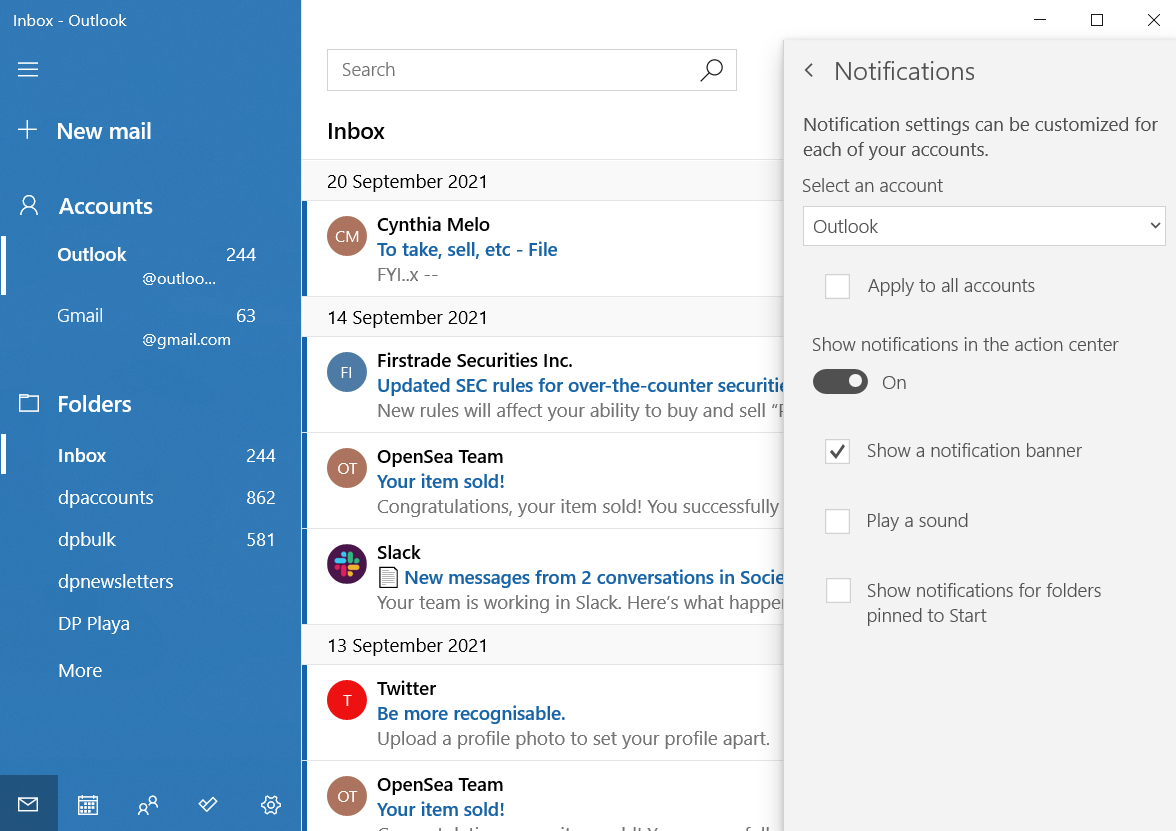
Pour désactiver les notifications par courrier dans Windows 10, suivez simplement les instructions étape par étape ci-dessous.
- Ouvrez l'application Mail sur votre ordinateur.
- Dans le coin inférieur gauche de la fenêtre, cliquez sur l'icône Paramètres .
- Sélectionnez Notifications .
- Option 1 : choisissez le compte pour lequel vous souhaitez désactiver les notifications dans le menu déroulant en haut de l'écran, puis cochez la case en regard de Afficher une bannière de notification .
- Option 2 : faites glisser le curseur à côté de Afficher les notifications dans le Centre de maintenance .
- Maintenant, ouvrez l'application Paramètres Windows.
- Allez dans Système .
- Dans le panneau de gauche, cliquez sur Notifications et actions .
- Faites défiler jusqu'à Recevoir des notifications de ces expéditeurs .
- Faites glisser la bascule à côté de Mail dans la position Off .
Si vous changez d'avis et souhaitez réactiver vos notifications par courrier, vous pouvez simplement inverser les étapes que nous avons énumérées ci-dessus.
N'oubliez pas que si vous utilisez un client de messagerie tiers pour Windows (ou une autre application de messagerie officielle de Microsoft, Outlook), le processus sera différent. Vous pouvez toujours utiliser le menu Paramètres pour désactiver toutes les notifications d'une application spécifique, mais vous souhaiterez peut-être prendre un niveau de contrôle plus granulaire. Dans ces cas, vous devrez apporter des modifications à partir du menu des paramètres individuels de chaque application.
Pour plus d'informations sur les modifications apportées application par application, reportez-vous à la documentation de support du développeur.
